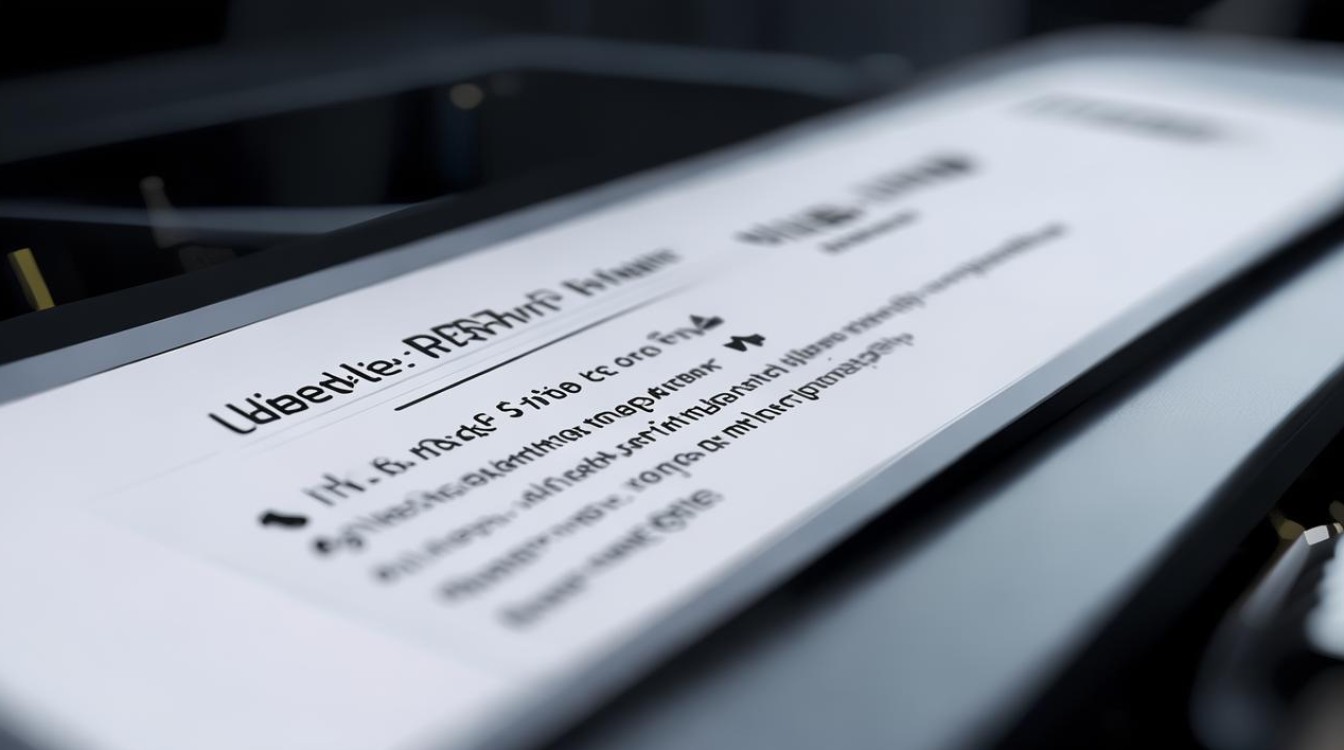神舟bios 固态
shiwaishuzidu 2025年5月1日 09:51:20 固态 15
神舟BIOS需确保SATA模式设为AHCI,调整启动项优先固态硬盘,若无法识别可更新BIOS版本。(31字)
神舟笔记本BIOS设置与固态硬盘优化指南
随着固态硬盘(SSD)的普及,越来越多的用户选择为其神舟笔记本电脑升级或加装SSD以提升性能,如何通过BIOS正确配置固态硬盘以实现最佳性能,成为许多用户关心的问题,本文将从BIOS基础操作、关键设置项、常见问题及优化方案等多个角度,详细解析神舟笔记本与固态硬盘相关的BIOS设置。

神舟笔记本BIOS的基础操作
-
进入BIOS的方式
神舟笔记本通常在开机时按下 F2 或 Del 键进入BIOS界面,不同型号可能略有差异,部分机型需在启动时按 ESC 进入启动菜单,再选择进入BIOS设置。 -
BIOS界面导航
神舟BIOS通常采用传统蓝底白字界面,支持键盘方向键和回车键操作,新机型可能使用图形化UEFI界面,支持鼠标点击,以下是常见菜单功能:- Main:查看系统基本信息(如CPU、内存、硬盘型号)。
- Advanced:高级设置(SATA模式、电源管理)。
- Boot:启动顺序调整。
- Security:安全启动(Secure Boot)设置。
- Exit:保存或放弃修改。
固态硬盘相关的关键BIOS设置
以下设置项直接影响固态硬盘的性能与兼容性:
| 设置项 | 推荐配置 | 作用说明 |
|---|---|---|
| SATA Mode | AHCI | 启用AHCI模式可释放SSD全部性能(4K随机读写优化),若设为IDE可能导致性能下降。 |
| Boot Mode | UEFI(新机型) | UEFI模式支持GPT分区和快速启动,Legacy模式适用于旧系统。 |
| Secure Boot | 关闭(如需安装Win7) | 安全启动可能阻止非认证系统加载,安装Win7或Linux时建议关闭。 |
| CSM | 禁用(UEFI模式) | 兼容性支持模块,若需同时使用UEFI和Legacy设备可开启,否则建议关闭。 |
| Fast Boot | 启用 | 跳过自检步骤,加快启动速度(需确认SSD兼容性)。 |
固态硬盘安装后的BIOS设置步骤
-
确认SSD识别
进入 Main 或 Advanced 菜单,检查BIOS是否检测到SSD,若未显示,可能需检查硬盘连接或更换SATA接口。 -
调整启动顺序
在 Boot 菜单中,将SSD设为第一启动项,若使用NVMe SSD,需在“Boot Option Priorities”中选择对应设备。 -
优化SATA模式
将 SATA Configuration 设置为 AHCI(非RAID模式),若已安装系统后修改此选项,可能导致蓝屏,需提前备份数据。
-
关闭不必要的功能
- Intel Rapid Start:若未使用休眠功能,建议关闭以节省SSD寿命。
- HDD Password:避免因硬盘密码导致SSD锁定。
固态硬盘性能优化技巧
-
4K对齐与分区格式
- 使用Windows安装工具分区时,系统会自动4K对齐。
- 建议采用GPT分区格式(UEFI启动)以支持2TB以上硬盘。
-
固件更新
定期通过神舟官网或SSD厂商工具(如三星Magician、西数Dashboard)更新固件,修复潜在兼容性问题。 -
TRIM功能启用
在Windows中,管理员权限下运行命令fsutil behavior query DisableDeleteNotify,若返回值为0则表示TRIM已启用,BIOS中需确保AHCI模式开启。 -
电源管理设置
在Windows电源选项中,禁用“链接电源管理”(Link Power State)以避免SSD频繁休眠。
常见问题与解决方法
-
问题:BIOS无法识别SSD

- 检查硬盘是否插紧,尝试更换SATA接口或硬盘线。
- 更新BIOS至最新版本(通过神舟官网下载,使用U盘刷写)。
-
问题:SSD速度低于预期
- 确认SATA模式为AHCI,非IDE或RAID。
- 使用CrystalDiskMark测试速度,对比厂商标称值。
- 检查是否为SATA II接口限制(老机型可能仅支持3Gbps)。
-
问题:系统安装失败
- 关闭Secure Boot并启用CSM(适用于Legacy安装)。
- 使用微软官方工具制作启动盘,避免第三方PE工具兼容问题。
相关问答(FAQs)
Q1:神舟笔记本BIOS中找不到NVMe SSD,如何解决?
A1:
- 确认笔记本硬件是否支持NVMe协议(2016年后机型普遍支持)。
- 更新BIOS至最新版本,老版本可能未添加NVMe驱动。
- 进入Advanced菜单,检查PCIe/Storage Configuration中是否启用NVMe控制器。
Q2:启用AHCI模式后系统蓝屏,如何恢复?
A2:
- 重启进入BIOS,将SATA模式改回IDE或RAID。
- 进入Windows后,按Win+R运行
msconfig,在“引导”选项卡中勾选“安全引导”,重启后系统会自动安装AHCI驱动。 - 再次进入BIOS切换为AHCI模式即可正常启动。